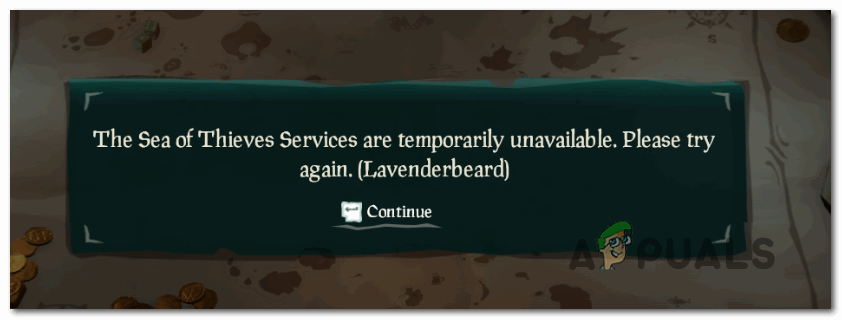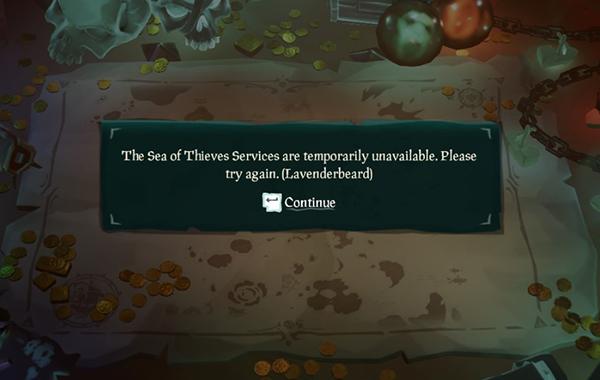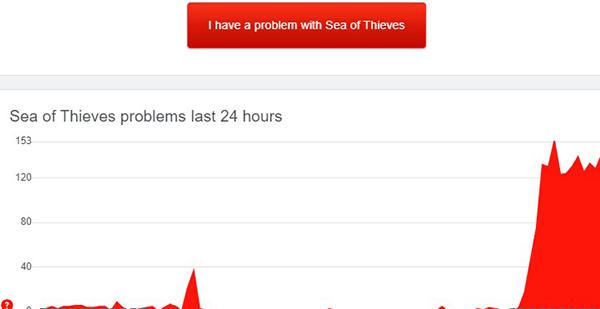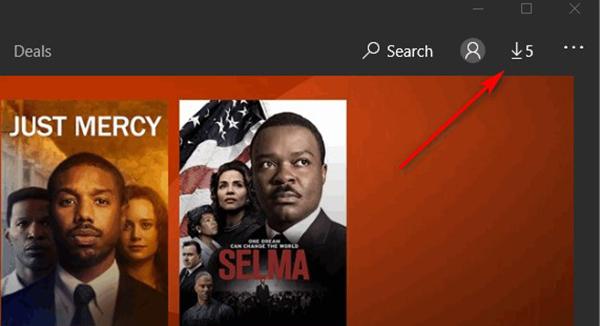Службы игры недоступны sea of thieves lavenderbeard как исправить
Службы игры недоступны sea of thieves lavenderbeard как исправить
Делается это в БИБЛИОТЕКЕ:
— Нажимаете на шестерёнку справа от кнопки играть (она называется «Управление»)
— Жмёте «свойства»
— Обновления
— Проверяете, выставлено ли у вас «Всегда обновлять эту игру». (Если нет, то задайте этот параметр)
После этого стим начнёт обновлять игру и тогда проблема может решиться
Попробуйте выйти из стима и завершить работу клиента обновлений стим (Steam Client Bootstrapper) через «Диспетчер задач».
Затем откройте стим заново. В этом случае, все самые недавние обновления начнут загружаться, т.к. когда вы находитесь в приложении, стим может не начинать загрузку необходимых обновлений из-за нагрузки на сеть или по другим причинам.
Которую вы подключали, когда в первый раз зашли в игру
Тут есть 2 решения:
1) Заходим в игру и жмём вторую строчку «Выйти из игры» (НЕ «Выйти на рабочий стол»)
— Далее, просто выходим из учётной записи ХВОХ (Microsoft) и заходим заново. (Можно так же, выйти из учётки, выйти из игры, а потом зайти)
Попробуйте принудительно отключить антивирус, либо проверьте, не добавил ли он игру в раздел «Подозрительных» или «Потенциально опасных» приложений или вообще блокирует все её действия.
Брандмауэр Windows (Вариант 1)
— Выходите из игры
— Win+R, вводите control keymgr.dll
— Учётные данные Windows
— Удаляете данные Xbl|1717113201 ( «Xbl| Device Key» Удалять НЕ НУЖНО )
— Перезагружаете компьютер (Можете попробовать не делать этого)
— Перезаходите в игру, вас просят зайти в учётную запись ХВОХ
Брандмауэр Windows (Вариант 2)
— Открываете панель управления, далее система и безопасность, центр безопасности и обслуживания ( Панель управления\Система и безопасность\Центр безопасности и обслуживания ).
— Затем, выбираете раздел «Безопасность»
— Пробуем перезайти в игру
Ниже прикрепляю скрины того как, куда и что:
Вам необходимо подключить протоколы в Internet Explorer (Microsoft Edge)
Делается это в Internet explorer->Свойства браузера->Дополнительно
В Microsoft Edge через настройки
Нужно найти эти протоколы и проверить активированы ли они:
tls 1.1
tls 1.2
tls 1.3
ssl 3.0
В случае, если решить проблему вариантами, которые я написал выше, не удалось, попробуйте скачать обновления для Windows (особенно сетевые)
А так же, проверяйте всю актуальную информацию от разработчиков, т.к. сервера игры могут быть банально закрыты из-за предстоящих обновлений
Как исправить ошибку Sea of Thieves Lavenderbeard?
Код ошибки Lavenderbeard встречается пользователями ПК и Xbox в Sea of Thieves всякий раз, когда они пытаются разместить или присоединиться к игре. Эта проблема либо вызвана проблемой сервера, либо облегчается прерыванием соединения, которое происходит локально.
Как выясняется, есть несколько разных причин, которые могут способствовать появлению этого кода ошибки:
Способ 1: проверка состояния сервера
Прежде чем вы попробуете любое исправление, которое, как доказано, работает локально, вы должны начать с исследования, чтобы выяснить, не облегчает ли проблема проблему с сервером. В случае, если проблема широко распространена и возникает у многих пользователей в вашем регионе, скорее всего, ни одно из локальных исправлений, приведенных ниже, не позволит вам решить проблему. В этом случае единственное жизнеспособное исправление – это дождаться, пока разработчики Rare успеют исправить проблему.
Как выясняется, если вы имеете дело с проблемой сервера, это либо связано с проблемой инфраструктуры Xbox Live, либо с сервером игры.
Если вы считаете, что имеете дело с проблемой сервера, посетите DownDetector и IsTheServiceDown и посмотрите, есть ли другие пользователи в такой же ситуации.
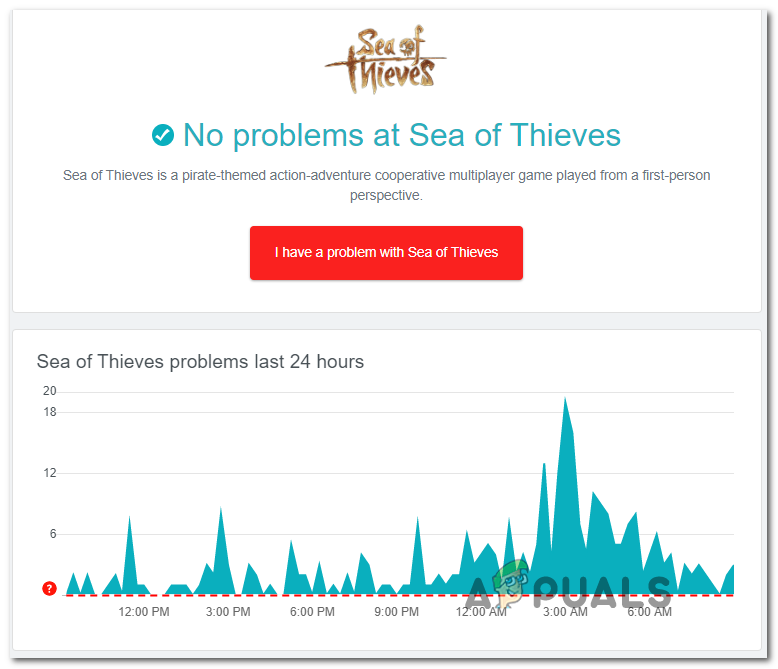
Если вы обнаружите, что другие пользователи сообщают о том же типе проблемы, вам следует перейти к официальный твиттер аккаунт Sea of Thieves и ищите официальные объявления о состоянии проблемы.
Если на странице Twitter нет объявлений, вам также следует проверить состояние инфраструктуры Xbox Live, поскольку весь многопользовательский компонент Sea of Thieves построен на Xbox Live. Если Xbox Live не работает (или вспомогательный сервис), то будет и Sea of Thieves.
Чтобы проверить состояние инфраструктуры Xbox Live, посетите страницу состояния Xbox Live и посмотрите, есть ли в настоящее время какие-либо проблемы с какой-либо из служб Xbox Live. Также проверьте, упоминается ли «Море воров» в разделе «Игры и приложения».

Если это расследование НЕ выявило каких-либо проблем, связанных с сервером, которые могли бы привести к возникновению кода ошибки Lavenderbeard в Sea of Thieves, перейдите к следующим исправлениям ниже для получения инструкций по устранению проблемы, если она возникает только локально.
Способ 2: установка новейшей версии игры
Самая распространенная причина, по которой код ошибки Lavenderbeard возникает локально с Sea of Thieves, – это когда клиентская версия игры вышла за пределы экрана вместе с сервером. В большинстве документированных случаев эта проблема возникает при развертывании новой версии игры, когда вы активно играете в игру.
Решение этой проблемы будет различным в зависимости от платформы, на которой вы играете. Если вы работаете на Xbox One, проблема должна решаться путем жесткого перезапуска с последующей установкой ожидающего обновления. На ПК это можно исправить, просто зайдя в Microsoft Store и установив последнее обновление, доступное для Sea of Thieves.
Чтобы учесть обе пользовательские базы, мы создали два отдельных руководства (вкл. Для ПК и одно для пользователей Xbox). Следуйте под-руководству для платформы, которую вы используете при обнаружении ошибки Lavenderbeard:
A. Выполнение жесткого перезапуска на Xbox One
Б. Установка ожидающих обновлений из MS Store
Если вы все еще видите тот же код ошибки Lavenderbeard при попытке присоединиться к играм или провести у них игры, перейдите к следующему варианту исправления ниже.
Способ 3: внесение в белый список Sea of Thieves исполняемого / отключенного пакета безопасности
Как оказалось, этому коду ошибки также может способствовать чрезмерный набор антивирусных программ, блокирующий соединение между средством запуска игры и сервером Sea of Thieves. Если этот сценарий применим, вы сможете решить эту проблему либо путем внесения в белый список исполняемого файла игры, либо путем удаления избыточного набора сторонних разработчиков.
Если вы используете Защитника Windows, следуйте приведенному ниже первому руководству (вспомогательное руководство A), чтобы внести в белый список исполняемый файл Sea of Thieves и предотвратить вмешательство встроенной защиты. С другой стороны, если вы используете сторонний AV-проигрыватель, следуйте второму руководству (вспомогательное руководство B), чтобы удалить пакет антивирусной защиты.
A. Исполняемый файл «Белого моря»
Б. Деинсталляция стороннего пакета
Если эта же ошибка все еще появляется или этот метод не применим, перейдите к следующему потенциальному исправлению ниже.
Способ 4: отключение прокси-сервера
Если в настоящее время в настройках локальной сети (LAN) включен прокси-сервер, игровой сервер может отказать в разрешении соединения. Об этом обычно сообщают пользователи, которые по незнанию использовали два прокси-решения одновременно.
В этом случае вы сможете исправить проблему, отключив встроенный прокси-сервер на вкладке «Свойства обозревателя» (Windows 7, Windows 8.1) или на вкладке «Прокси» (Windows 10).
Если вы используете Windows 10, следуйте подпункту A, а если вы используете Windows 7 или Windows 8.1, следуйте подпункту B.
A. Отключение встроенного прокси-сервера в Windows 10
Б. Отключение встроенного прокси-сервера в Windows 7 и Windows 8.1
Если вы все еще видите тот же код ошибки Lavenderbeard, когда присоединяетесь к серверу в Sea of Thieves, перейдите к следующему потенциальному исправлению ниже.
Способ 5: выпуск учетных данных Xbox (только для ПК)
Если вы столкнулись с кодом ошибки Lavenderbeard при попытке играть в игру через Steam, скорее всего, вы столкнулись с проблемой учетных данных Xbox (особенно, если вы получили сбой во время последовательности запуска).
Несколько затронутых пользователей, столкнувшихся с той же проблемой, сообщили, что им удалось решить эту проблему, выпустив учетные данные Xbox и остальные токены Xbox Live с помощью диспетчера учетных данных.
Если этот сценарий выглядит так, как будто он применим, следуйте инструкциям ниже:
Службы игры недоступны sea of thieves lavenderbeard как исправить
После установки игры у меня тут же возникла след ошибка Lavenderbeard.
Описание которое я смог найти:
Lavenderbeard
Эту ошибку могут вызвать настройки антивируса или брандмауэра либо прокси-сервер или иные средства управления сетевыми подключениями.
Проверил все что можно было начиная от антивируса заканчивая звонку провайдеру не блокируются ли какие нибудь порты.
В итоге все оказалось проще, я по определенным причинам отключал протоколы
tls 1.1
tls 1.2
tls 1.3
ssl 3.0.
Включатся это в Internet explorer->Свойства браузера->Дополнительно.
Как только я их активировал все заработало без проблем. До меня доходило полтора дня и я не как не мог найти ответа на форумах поэтому пишу здесь, надеюсь кому нибудь поможет. Удачи.
даже это не сработало.
Мне помогло удалить все сохраненные токены учетки XBox Live следующим образом:
1. Закрываем полностью игру.
2. Открываем «Выполнить. » (Win + R), вписываем туда команду:
control.exe / name Microsoft.CredentialManager
Тыкаем Enter, откроется диспетчер учетных данных.
3. Выбираем в открывшемся окне вкладку «Учетные данные Windows» (Windows Credentials).
4. Внизу, в списке учетных данных находим все записи с надписями «Xbl» и удаляем их.
5. Перезагружаем ПК.
6. Заходим в игру и заново подключаемся к учетке Xbox. У меня после этого заработало.
У меня всё получилось проще. Игра автоматически запускает твой акк и выходит эта ошибка. Просто разлогинился-залогинился и зашло.
Мне помогло удалить все сохраненные токены учетки XBox Live следующим образом:
1. Закрываем полностью игру.
2. Открываем «Выполнить. » (Win + R), вписываем туда команду:
control.exe / name Microsoft.CredentialManager
Тыкаем Enter, откроется диспетчер учетных данных.
3. Выбираем в открывшемся окне вкладку «Учетные данные Windows» (Windows Credentials).
4. Внизу, в списке учетных данных находим все записи с надписями «Xbl» и удаляем их.
5. Перезагружаем ПК.
6. Заходим в игру и заново подключаемся к учетке Xbox. У меня после этого заработало.
can someone give me a translation? i also have problems with the code lavenderbeard but can barely read russian and do not understand the read words :/
can someone give me a translation? i also have problems with the code lavenderbeard but can barely read russian and do not understand the read words :/
*Sorry for my English, I don’t speak it well 🙂
Службы игры недоступны Sea of Thieves Lavenderbeard как исправить?
Sea of Thieves – это приключенческая игра для ПК и Xbox, где геймеры могут попробовать себя в роли пиратов. Но, как и во многих других аналогичных проектах, пользователи могут встречаться с ошибками. Например, геймер может столкнуться с тем, что службы игры недоступны и Sea of Thieves показывает код Lavenderbeard. Как исправить ошибку мы рассмотрим в этой статье и начнем с самых распространенных проблем.
Исправление ошибки Lavenderbeard из-за некорректной работы сервера Sea of Thieves или Xbox
Так как ошибка Lavenderbeard появляется довольно часто, то обычно причиной становится инфраструктура Xbox Live или сервер самой игры. Поэтому стоит посетить сайт DownDetector и уточнить, насколько проблема локальна.
Если видно, что многие геймеры оставили репорт о том, что в игру не зайти, то вероятность проблем на сервере повышается. Аналогично можно проверить работу серверов через IsTheServiceDown.
Если видно, что произошел сильный скачок отключений, то стоит перейти на официальную страницу игры Sea of Thieves в Твиттере и поискать сообщения о возможных технических работах. Но проблема может быть не только с игровым сервером. А и с Xbox Live, если он или его вспомогательный сервер работает некорректно, то невозможно будет и поиграть в пиратов.
Для проверки качества работы Xbox Live, необходимо перейти на страницу, отображающую состояние сервиса (https://support.xbox.com/en-US/xbox-live-status) и посмотреть, не стоит ли напротив одной или нескольких из служб знака ошибки.
Если все в порядке, но службы игры Sea of Thieves все еще недоступны и возникает ошибка Lavenderbeard, то переходим к другим методам исправления ошибки.
Обновление версии игры «Море Пиратов» и клиента Steam для активации служб
Код ошибки Lavenderbeard в Sea of Thieves может возникнуть если вышла новая версия «Море Пиратов», а геймер так и не загрузил обновленные файлы. Решается проблема по-разному, в зависимости от платформы. Например, при игре на Xbox проще всего выполнить жесткий перезапуск (подробнее об этом ниже) и установить обновление.
Полезно! Если игра установлена на ПК через Microsoft Store, то нужно перейти в магазин и загрузить обновление.
В Steam обновление выполняется через библиотеку:
После этого потребуется немного подождать, пока Стим не установит обновление Sea of Thieves.
На всякий случай стоит дополнительно перезапустить клиент Стим. Для этого нужно активировать «Диспетчер задач» (Ctrl+Alt+Delete) и завершить сеанс под названием Steam Client Bootstrapper. Иногда обновление клиента не выполняется, когда пользователь уже находится в нем. После этого проблема, когда службы игры недоступны должна устраниться.
Проверка пакетов безопасности Sea of Thieves и включение их в белый список
При использовании стандартного Защитника Windows алгоритм действий следующий:
Принудительное отключение Антивируса или Брандмауэра ОС для исправления работы служб игры
Для этого необходимо:
Пробуем перезагрузить игру Sea of Thieves. Если её службы все еще не отвечают, то попробуйте еще несколько решений.
Отключаем прокси-сервер, нарушающий корректную работу игры Sea of Thieves
Если пользователь при настройке LAN прописывает прокси-сервер (или ему советует провайдер), то игровой сервер может отказать таким соединениям. Как правило, с такой проблемой сталкиваются игроки, которые не умеют использовать несколько proxy одновременно. В этом случае рекомендуется отключить прокси-сервер. Процедура немного отличается, в зависимости от используемой ОС.
Отключаем встроенный прокси-сервер на ПК Windows 10
Проще всего сделать это следующим образом:
Читайте также: Код ошибки 0x800f081f Net Framework 3.5 в Windows 10.
Отключение прокси-сервера в ОС Windows 7/8.1
Для этого выполняем следующие действия:
Жесткий рестарт Xbox One для исправления ошибки Lavenderbeard при подключении служб Sea of Thieves
Это действие необходимо выполнить, когда консоль включена, но на ней не запущена игра. Для жесткого перезапуска потребуется:
Также вам будет интересно: Ошибка 0x80a40008 в Xbox One — что делать?
Другие причины недоступности служб игры Sea of Thieves и ошибки Lavenderbeard
Реже пользователи сталкиваются со следующими проблемами:
Дополнительно стоит проверить ПК на наличие вирусов, особенно если помимо служб игры Sea of Thieves не работают также и другие программы или игры. Но чаще всего проблемы, когда службы игры недоступны (Lavenderbeard) вызваны именно работой серверов или отсутствием обновлений. Поэтому начинать следует именно с первых пунктов.
Службы игры недоступны sea of thieves lavenderbeard как исправить
Купил я Sea of Thieves, час установки (у меня медленный интернет) и вот я уже в этой игре. После быстрой регистрации на Xbox Live я стал ждать, когда же меня закинет в саму игру. 10-20 минут спустя вылетела ошибка «Службы игры недоступны. Повторите попытку позже». Я решил не терять время и написал в службу поддержи. Ответ получил очень быстро (за что им большой плюс). дальше начал переписываться, вот сама переписка:
— Здравствуйте
— Да?
— Алё!
— Да да?
— Ну как там с серверами?
— А?
— Как с серверами то там?
— Чё с серверами?
— Чё?
— Куда ты пишешь?
— Тебе пишу.
— Кому?
— Ну тебе.
— Кому тебе?
— А вот тебе вот.
— Ты кто такой?
— Михал Палыч.
— Какой Михал Палыч?
— Терентьев.
— Такого не знаю, ты ошибся почтой, друг.
— Кто?
— Ты.
— Чё с серверами?
— Какими серверами?
— Ну на которые я пытаюсь зайти.
— Куда?
— Сервера Sea of Thieves.
— Ты пьяный или кто, сынок?
— Я тре.. Я Михал Палыч Терентьев.
— Кто такой?
— Пьяный.
— Вот именно, ну и все, завяжи лямку, ♥♥♥♥♥♥♥♥♥♥ в рот.
— Куда. Чё завязать?
— ЗАВЯЖИ ЛЯМКУ ♥♥♥♥♥♥♥♥♥♥♥♥ РОТ!
— А чё ты капсом пишешь?
— Да ничего!
— Алё!
— Да.
— Ну чё там?
— Чего?!
— Как с серверами обстоят во. Обстоит вопрос?
— С какими серверами?
— На которые я пытаюсь зайти.
— В какой игре?
— Sea of Thieves.
— Какой?
— В смысле в какой?
— Ты куда пишешь?! На какую почту пишешь?
— По твоему мейлу.
— Ты, сынок!
— Чё?!
— Сынок ♥♥♥♥♥♥♥♥♥♥♥♥!
— Чё?
— Ты куда ПИШЕШЬ?!
— Чё ты капсуешь?
— По какому мейлу пишешь?!
— support.seaofthieves.com.
— Ну? Какие сервера? ♥♥♥♥♥♥♥♥♥♥ ты ♥♥♥♥♥♥♥♥♥♥♥♥!
— Сеа. Sea of Thieves!
— Ну, Sea of Thieves.
— Ну а чё ты ругаешься?
— Да ни ♥♥♥♥♥♥! А то соплю тебе разобью ♥♥♥♥♥♥♥♥♥♥, сопляк ♥♥♥♥♥♥♥♥♥♥♥♥!
— Ты чё?
— Ты понял, да?!
— Я не понимаю куд.
— Всё затнись ♥♥♥♥♥♥♥♥♥♥!
— Алё.
— ♥♥♥♥♥♥♥♥♥♥♥♥с ♥♥♥♥♥♥♥♥♥♥♥♥!
— А чё я?
— Ты приедь сюда, я тебе бошку отверну!
— А какой адрес?
— Вот приедь сюда, я тебе бошку отверну, сопляк ♥♥♥♥♥♥♥♥♥♥♥♥!
— Да не надо.
— Ты понял, да?!
— За что?
— За всё!
— А чё я сделал?
— Сынок ♥♥♥♥♥♥♥♥♥♥♥♥!
— Чё с серверами?
— Ты понял меня?!
— Чё с серверами, я спрашиваю?
— Вот всё, какие то серверы, ♥♥♥♥♥♥♥♥♥♥♥♥ ♥♥♥♥♥♥♥♥♥♥♥♥с.
— Кто?
— Ты!
— Почему?
— Всё, заткнись.
— Алё. Алё.
— Я щас ещё узнаю с какого адреса ты пишешь!
— Я пишу щас из дома.
— С какого дома?
— Находящейся по улице Красноармейской, четыре.
— Вот, IP скажи мне.
— Алё.
— Скажи IP свой.
— Зачем?
— А чтобы я приехал тебе моську набил ♥♥♥♥♥♥♥♥♥♥.
— За что это?
— А за всё! Ты понял, да?
— Ничё не понял.
— Я тебе сказал, сынок.
— Что?
— Ты понял меня?
— Папа!
— Всё.
— Чё всё то?
— Ты давай IP или сюда приезжай.
— А с серверами как вопрос обстоит?
— С какими серверами?!
— На которые я пытаюсь зайти.
— Куда ты пытаешься зайти?!
— В Sea of Thieves.
— Куда?
— Sea of Thieves.
— СЛУЖБЫ ИГРЫ НЕДОСТУПНЫ. ПОВТОРИТЕ ПОПЫТКУ ПОЗЖЕ (STRAWBERRYBEARD)!
— Что?
Дальше мне перестали отвечать, но, как я понял, они решают эту проблему